笔记本电脑开机后,屏幕虽有反应,但一直停留在黑屏界面,无法进入系统桌面。这种故障情况,可能源于驱动异常、系统设置错误、启动项冲突或硬件故障。下面就为大家分享笔记本电脑开机黑屏的三种常见处理方法,帮助你快速排查并解决问题。

方法一:尝试进入安全模式修复
当笔记本出现开机黑屏时,可以先尝试进入Windows安全模式。
1、开机后不断按F8(部分新机型可能是F11或需要在电源开关三次强制中断启动后进入恢复界面)。
2、在菜单中选择“安全模式”或“带网络的安全模式”。
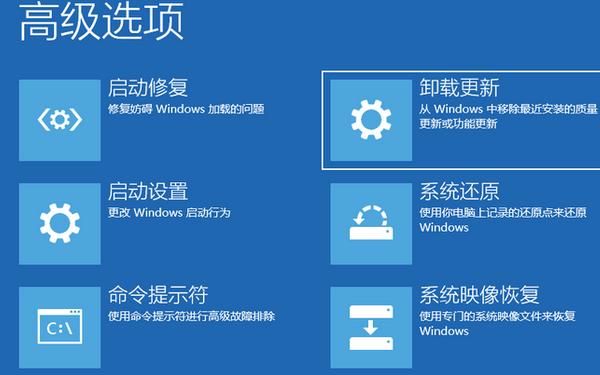
3、成功进入安全模式后,可以进行以下操作:
删除最近安装的软件或驱动,避免冲突;
运行杀毒软件,排查木马病毒;
检查系统更新,回滚到稳定的补丁版本。
很多黑屏问题,实际上是由于驱动程序或启动项异常导致,进入安全模式能让系统以最小驱动运行,有利于定位问题。
方法二:更新或修复显卡驱动
黑屏无法进入桌面的另一个常见原因就是 显卡驱动损坏或不兼容。显卡驱动是显示画面必不可少的软件,一旦异常,就可能导致电脑开机后屏幕不显示桌面。这时可以借助专业的驱动管理工具“驱动魔术师”它能够在安全模式或正常系统下自动检测显卡驱动是否缺失、损坏。用户只需一键操作,就能完成显卡驱动的重新安装或升级,无需手动寻找复杂的驱动文件。步骤如下:
 好评率97%
好评率97%
 下载次数:3197199
下载次数:3197199
1、点击上方按钮下载安装并打开“驱动魔术师”点击【驱动管理-扫描】软件会自动扫描显卡相关型号然后匹配驱动;
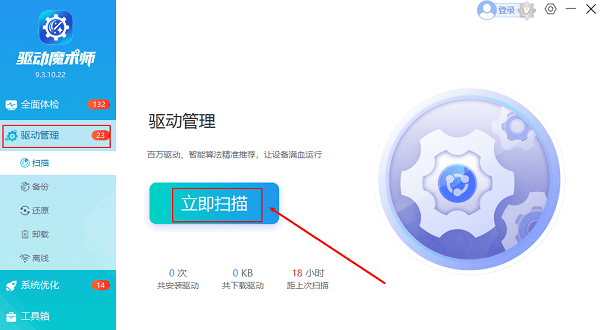
2、在驱动扫描的列表里,用户找到对应的显卡驱动进行安装升级或者是点击一键修复也可以。
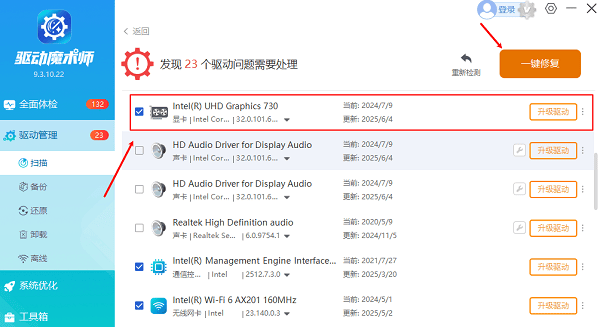
方法三:检查系统设置与硬件问题
如果以上方法仍无法解决,可以从系统和硬件两个层面进一步排查。
1、关闭快速启动:在BIOS或系统高级电源设置中关闭“快速启动”,有时该功能会与驱动或硬件冲突。
2、系统修复/重置:如果系统文件损坏,可以通过Windows 恢复功能进行“启动修复”或“重置此电脑”。
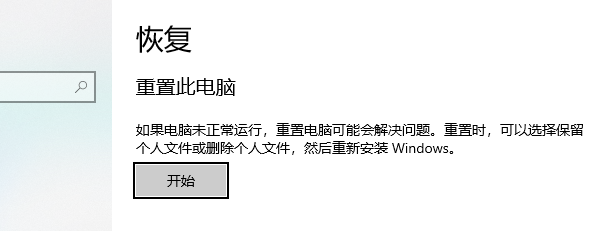
3、硬件检测:拔掉所有外接设备(U盘、移动硬盘等),避免外设冲突;如果条件允许,可以尝试连接外接显示器,确认是否为屏幕硬件故障。
4、内存条/硬盘检查:松动或损坏的内存条也会导致黑屏,可重新插拔;若硬盘存在坏道,则可能需要进行检测和修复。
以上就是笔记本电脑开机后黑屏进入不了桌面怎么解决,三种方法处理。通过“驱动魔术师”软件,用户可以高效地下载并安装所需的电脑驱动,轻松应对硬件驱动缺失或异常等问题。此外,该软件还具备运行库自动检测功能,能智能修复丢失或损坏的DLL文件和DirectX组件,全面保障系统及各类游戏程序的稳定运行。







